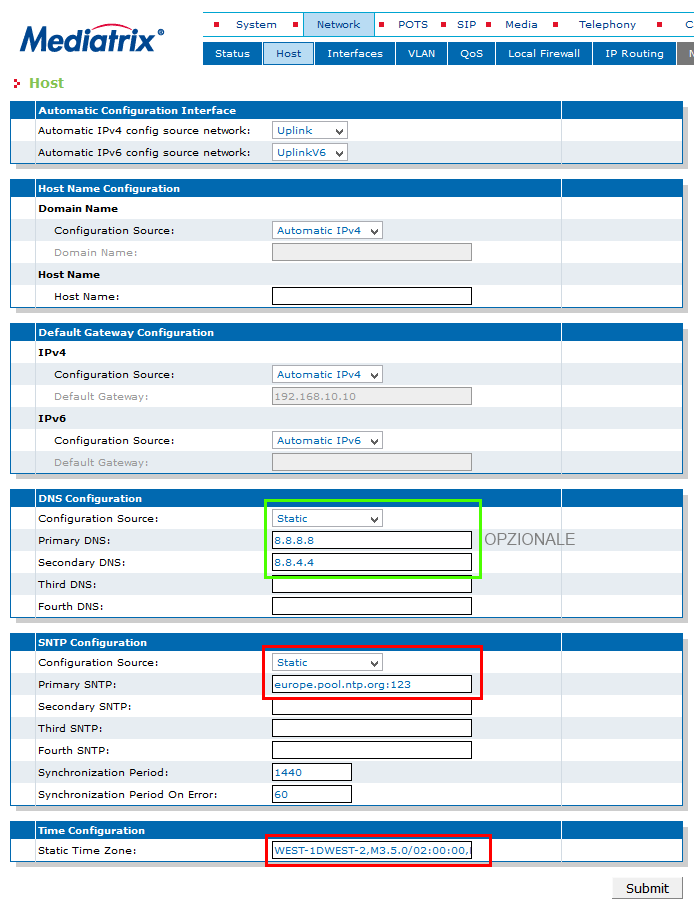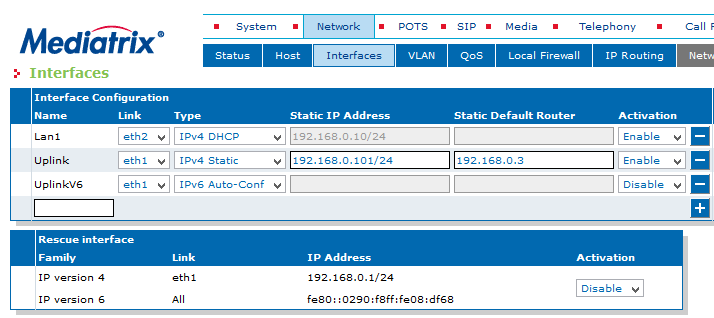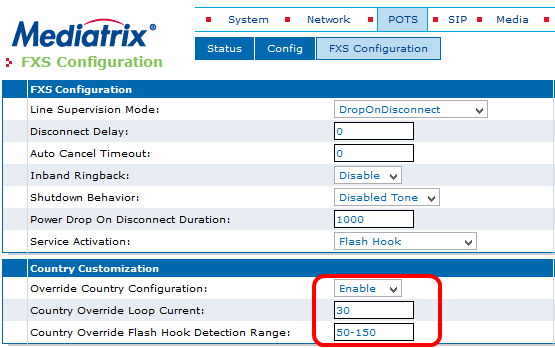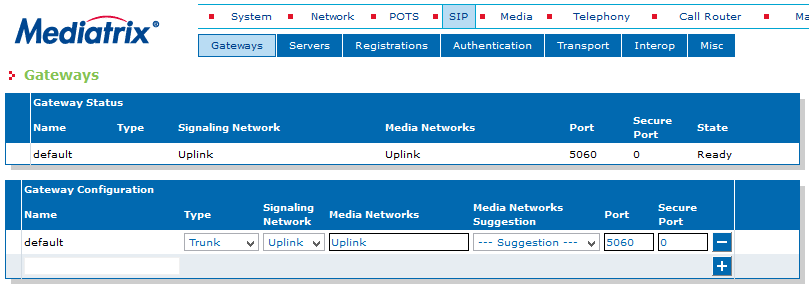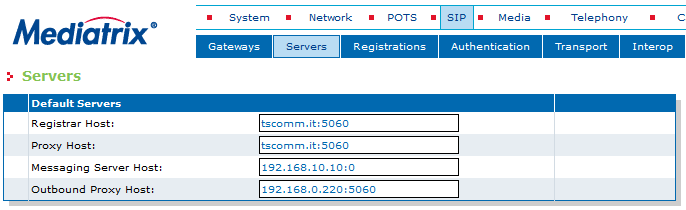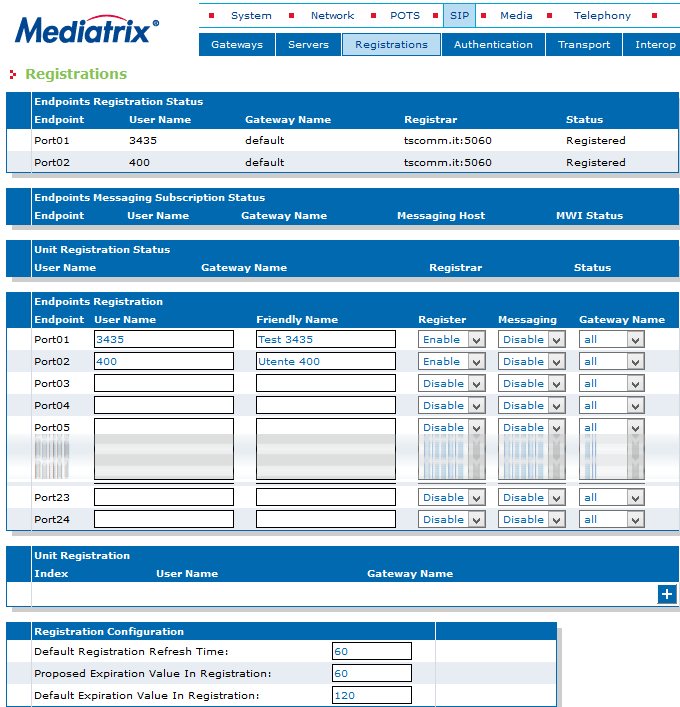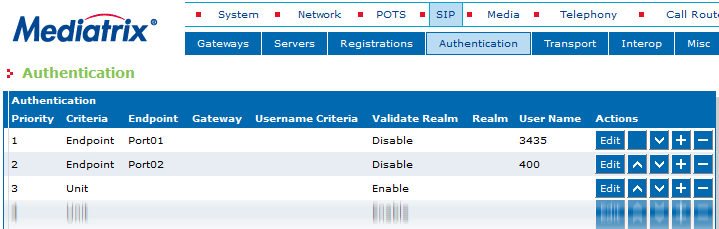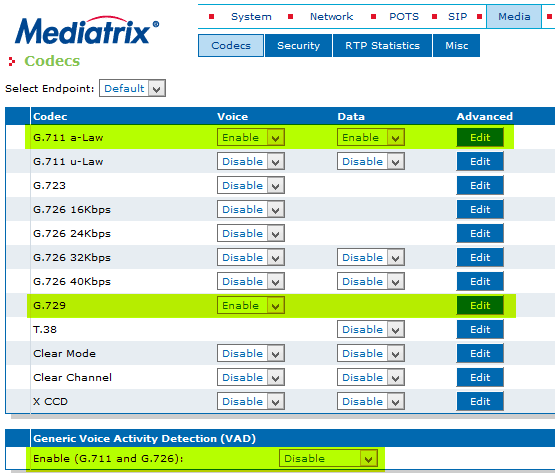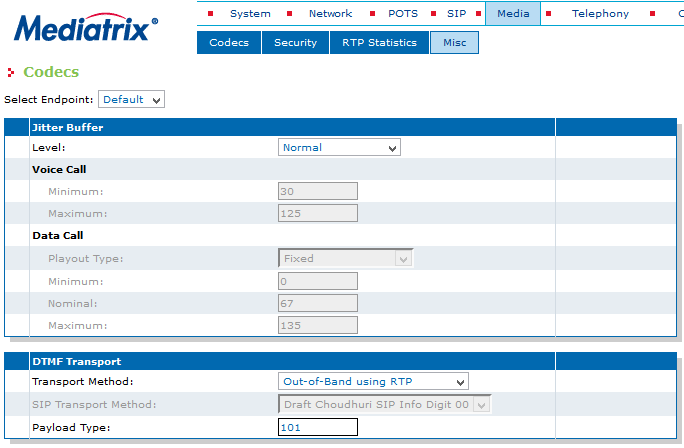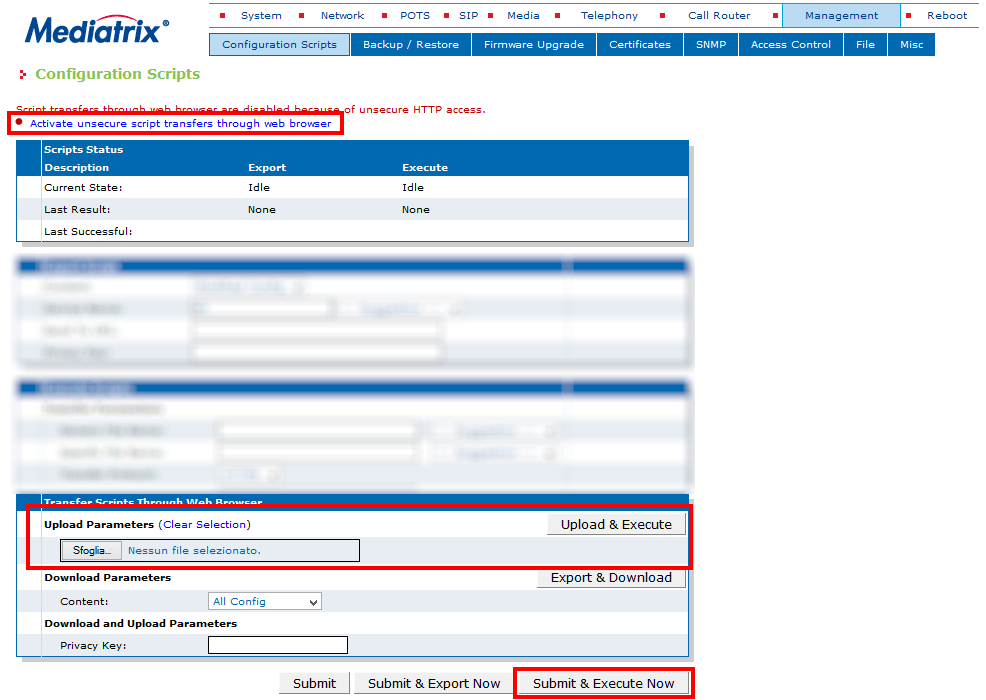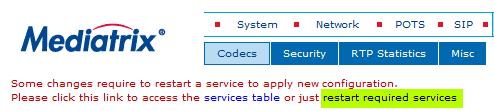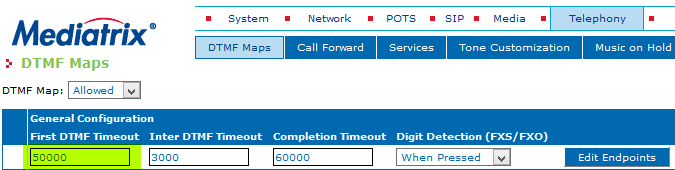Gli apparati Mediatrix 4124 sono adattatori SIP ad interfacce FXS per l’integrazione 24 telefoni analogici con il centralino VOIspeed.
PREMESSA
I dispositivi sono configurabili mediante un browser web; sono dotati di due porte Ethernet: la porta ETH1 è configurata per ottenere un indirizzo IP da un server DHCP attivo sulla rete locale, mentre la porta ETH2 è impostata sull’IP statico 192.168.0.10. Suggeriamo di configurare i dispositivi con l’IP dinamico riservando un’intero range per tutti i terminali. È dunque consigliata la presenza di un server DHCP sulla rete.
NOTA: nel seguito si utilizzerà infatti la porta ETH1 con IP dinamico, poiché permette di risparmiare qualche passo di programmazione. Per maggiori dettagli consultare il manuale completo scaricabile dal link in fondo alla pagina.
ACCESSO ALLA CONFIGURAZIONE
Accendere l’apparato e collegare un cavo LAN alla porta ETH1, attendere qualche secondo finché il LED Readydiventa fisso. Con uno scanner di rete (ad es. netscan) individuare il dispositivo (MAC address del venditore: 00:90:F8); aprire un browser e digitare l’indirizzo IP trovato. Inserire lo username “public” (senza password) per accedere lla configurazione.
CONFIGURAZIONE PARAMETRI DI RETE
| In questa sezione impostare i parametri di rete del dispositivo e i server NTP per la sincronizzazione dell’ora. Quest’ultimo è particolarmente importante ai fini di eventuali consultazioni dei file di log.Per impostare un indirizzo IP statico Gateway e DNS impostare i campi Configuration Source su Static.
Default Gateway Configuration e DNS Configuration(opzionali): se desiderato, inserire gli indirizzi IP statici del gateway e del DNS sui campi Gateway e Primary/Secondary DNS.
Server SNTP: inserire l’indirizzo IP o l’URL di un server NTP seguito dalla porta 123 (es. europe.pool.ntp.org:123 oit.europe.pool.ntp.org:123 o time.nist.org:123).
Time Zone: per l’Italia, impostare il valore
WEST-1DWEST-2,M3.5.0/02:00:00,M10.5.0/03:00:00
NOTA: se nella rete è presente un server DHCP che può assegnare dinamicamente gli indirizzi IP ai terminali, è possibile saltare questa sezione. |
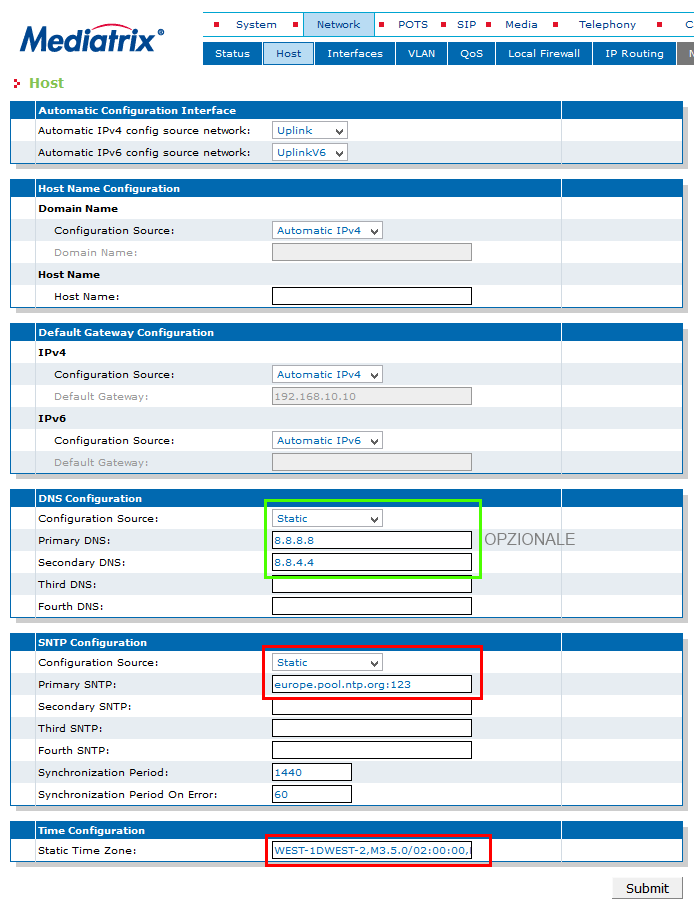 |
| Solo se occorre assegnare un indirizzo IP statico al dispositivo seguire queste istruzioni, altrimenti per assegnare o modificare l’indirizzo IP statico all’apparato, entrare nel menu Network – Interfaces.Alla riga Uplink, assicurarsi che l’interfaccia (link)eth1 sia selezionata, il type sia IPv4 Static ed impostare l’indirizzo IP nel campo Static IP Address nel formato IP/subnet (slash notation, ad ese: 192.168.0.101/24) e lo Static Default Router sia impostato sull’indirizzo IP del router ADSL (ossia il gateway del dispositivo). |
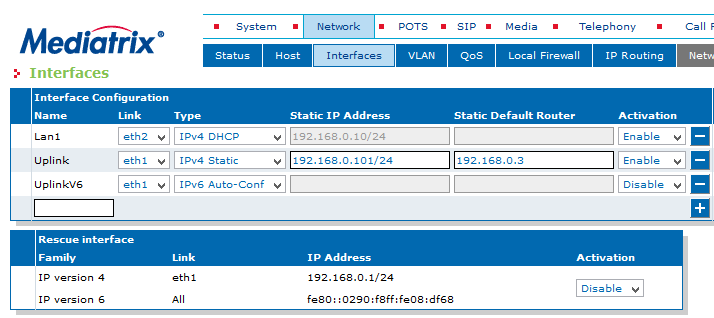 |
| NOTA: la porta ethernet associata all’interfaccia Uplink dev’essere l’unica collegata allo switch, perché i pacchetti SIP passeranno attraverso di essa. In caso contrario, il PBX non riceverà né effettuerà chiamate.Sugli apparati con doppia porta ethernet, la porta eth2 (chiamata Lan1) può essere impostata come desiderato (suggeriamo di lasciarla al valore di default).
Rescue Interface: è l’interfaccia di emergenza eth1 che si attiva con la procedura di “reset parziale” sull’IP fisso 192.168.0.1 (vedi prima pagina del manuale pdf). Dev’essere disattivata in condizioni normali. |
CONFIGURAZIONE PORTE ANALOGICHE FXS
| Nel menu POTS – FXS Configuration, alla sezione Country Configuration impostare il parametro Override Country Configuration su Enable e il parametro Country Override Flash Hook Detection range a 50-150.Se la pressione del tasto R non dovesse mettere in attesa la chiamata in corso provare ad impostare il valore superiore a 50-250. |
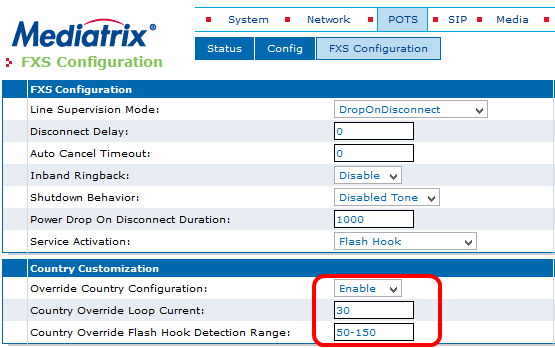 |
IMPORTANTE: per il corretto funzionamento della funzione flash hook (la pressione del tasto R per mettere in attesa la chiamata corrente) è necessario caricare uno script di configurazione (vedi più avantiImpostazione tramite Script esterno)
Mediatrix_hold-script.zip
Attenzione: un reset alle configurazioni di fabbrica del dispositivo renderà necessario caricare nuovamente questo file.
CREAZIONE GATEWAY SIP
| Nella sezione SIP – Gateways configurare la porta SIP locale del gateway associato all’interfaccia LAN di default ETH1 (chiamatauplink).La porta è 5060 (standard SIP). Lasciando il valore di default 0, il dispositivo utilizzerà la medesima porta. |
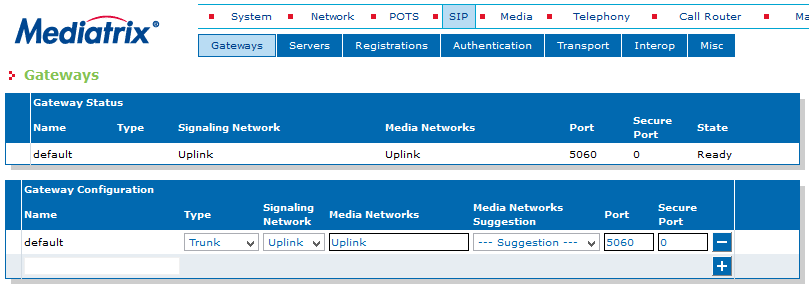 |
| Se la porta ETH1 è collegata correttamente ad uno switch e le configurazioni del dispositivo sono state eseguite correttamente, lo stato del gateway risulterà Ready |
IMPOSTAZIONE DEI DATI DEL SERVER VOISPEED
| In questa sezione SIP – Servers del dispositivo configurare i dati relativi al server VOIspeed Cloud.Registrar Host: nome del dominio del PBX nel formato dominio:porta (es. mycompany.pbx:5060) |
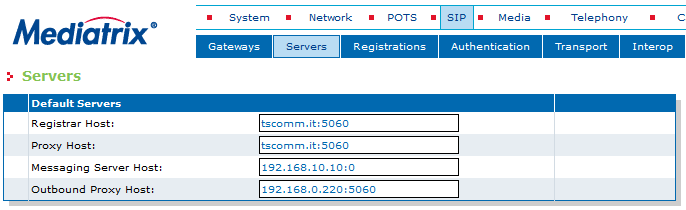 |
Registrar Host: nome del dominio del PBX nel formato dominio:porta (es. mycompany.pbx:5060)
Proxy Host: nome del dominio del PBX nel formato dominio:porta (es. mycompany.pbx:5060)
Messaging Server Host: non utilizzato. Lasciare al valore di default
Outbound Proxy Host: indirizzo IP del PBX (es. 192.168.0.220:5060) |
INSERIMENTO DELLE CREDENZIALI DEGLI UTENTI
| In questa sezione vanno attivate le porte FXS assegnate agli utenti che useranno i telefoni analogici. Ogni porta corrisponde ad un telefono analogico.Configurare la tabella Endpoints Registrations per attivare le singole porte FXS del dispositivo:
User Name: inserire l’interno numerico dell’utente
Friendly name: nome di comodo dell’utente (ad es. “nome cognome”)
Register: impostare su Enable
Messaging: non utilizzato. Lasciare su Disable
Gateway Name: lasciare su all |
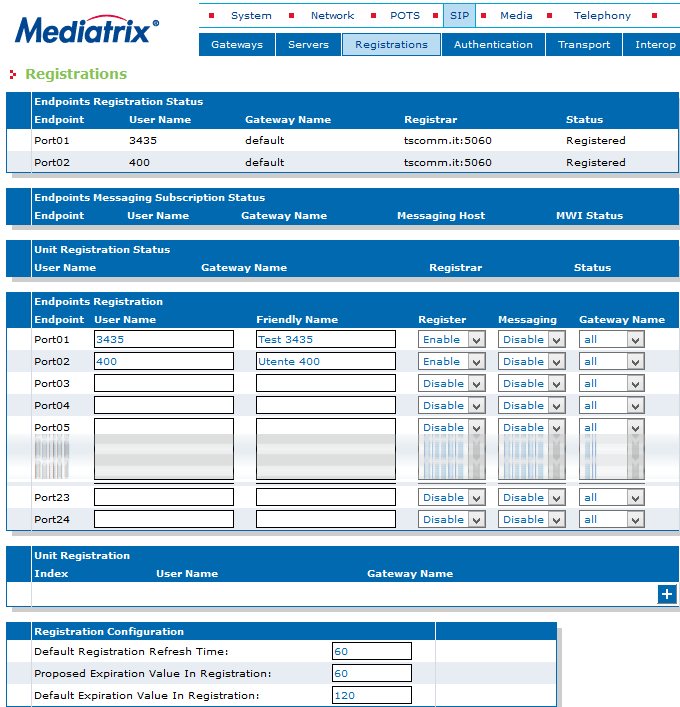 |
Nella tabella Registration Configuration, impostare il valore della scadenza delle registrazioni verso il PBX.Default Registration Refresh Time: 10
Proposed Registration Refresh Time: 60
Default Expiration Value in Registration: 60
Al termine delle impostazioni fare click sul pulsante Submit & Refresh.
Se la registrazione degli utenti è andata a buon fine, dopo aver completato anche l’inserimento delle credenziali rimanenti (vedi sezione successiva), nella tabella Endpoint Registration Status, si vedrà lo stato della registrazione su Registered. |
In questa sezione vanno configurate le credenziali rimanenti per gli utenti FXS
Per ogni porta FXS vanno configurati:Apply to: impostare Endpoint;
EndPoint: indicare la porta FXS;
Validate Realm: impostare su Disable.
Realm: N/A;
UserName: username dell’utente (può essere diverso dall’interno);
Password: password utente per terminali SIP |
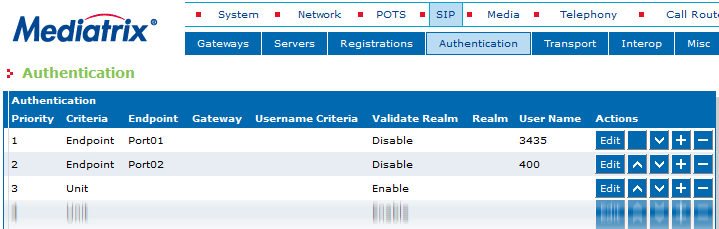 |
IMPOSTAZIONE CODEC
| Abilitare il codec G.711 a-Law e G.729 e disabilitare tutti gli altri.NOTA: in caso di utilizzo di apparecchi FAX con questo apparato è possibile abilitare anche il protocollo T.38 purché anche l’adattatore di linea ISDN sia un Mediatrix con lo stesso protocollo attivo. Per fax provenienti da operatori VoIP non si garantisce il corretto funzionamento.
Disabilitare la funzione VAD in fondo alla tabella.
In corrispondenza dei due codec attivati fare click sul tasto edit ed impostare a 20ms i parametri Min/Max packetization time. Inoltre impostare la priorità di preferenza dei codec preferendo il G.711 al G729, impostando il valore priority rispettivamente a 1 e 2 per dare priorità al codec G.711, come si vede nelle figure seguenti: |
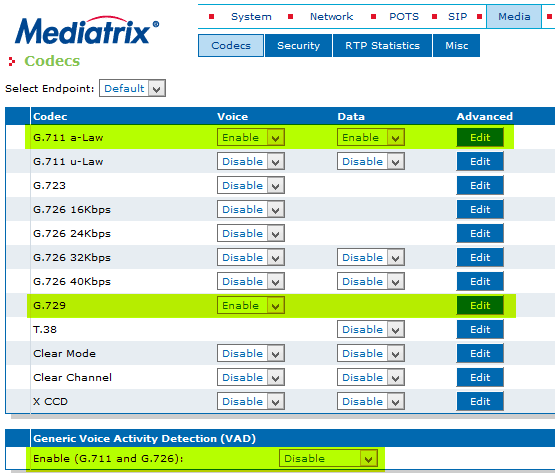 |
CONFIGURAZIONE TONI DTMF E SEGNALAZIONI NAZIONALI
Nella sezione Media – Misc impostare l’apparato per l’utilizzo dello standard RFC2833 per l’invio dei toni DTMF.Transport Method: Out-of-Band-using-RTP
Payload Type: 101
Nella sezione Telephony – Misc, impostare Country Selection su Italy1

|
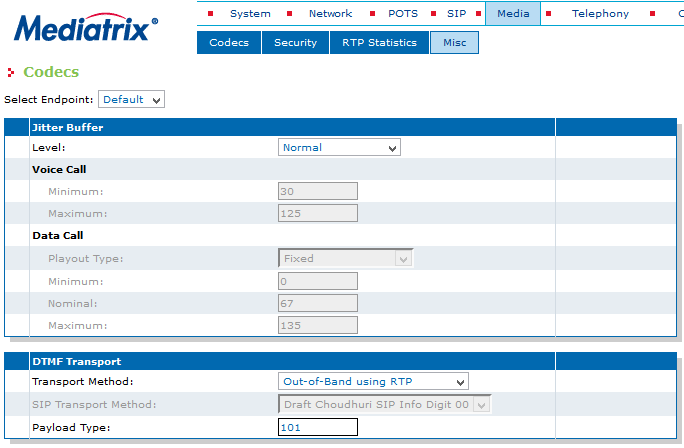 |
CONFIGURAZIONE TRAMITE SCRIPT ESTERNO
| Nel sito VOIspeed è disponibile uno script (in formato testo) da caricare nel dispositivo per il corretto funzionamento della messa in attesa con il tasto “R” (flash hook) dei telefoni. Senza questa configurazione, ogni volta che un telefono analogico metterà una chiamata in attesa, la chiamata stessa verrà interrotta.Per caricare il file occorre andare alla sezioneManagement – Configuration Scripts
Cliccare sul link Activate unsecure script transfers through web browser per attivare il trasferimento dei file direttamente attraverso la pagina web.
Mediatrix hold-script.zip
Attenzione: un reset alle configurazioni di fabbrica del dispositivo renderà necessario caricare nuovamente questo file. |
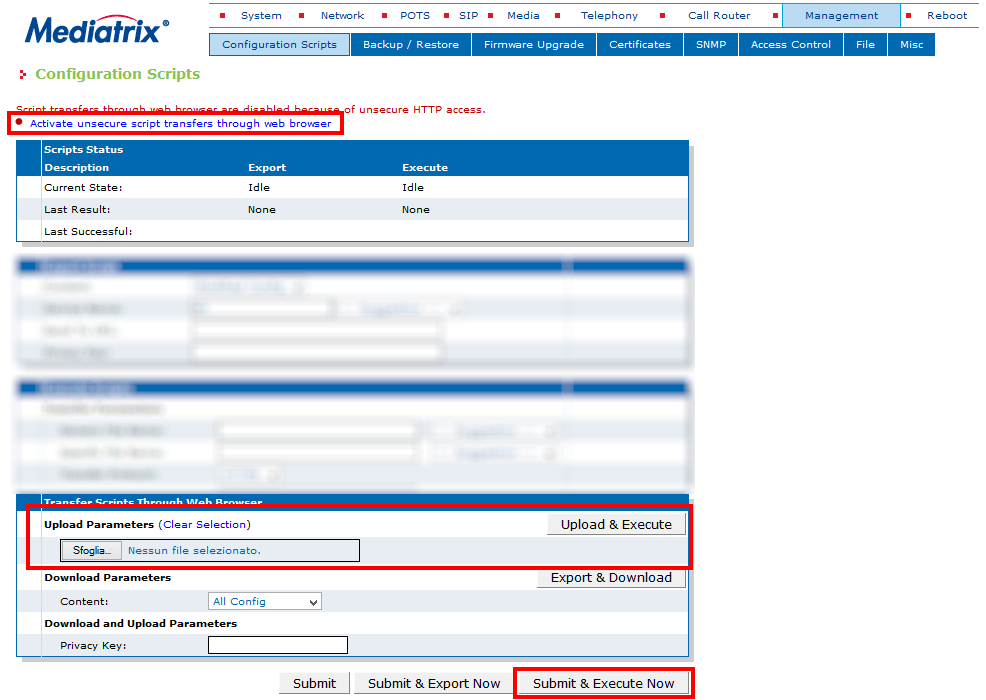 |
DISATTIVAZIONE SUPPORTO ALLO STANDARD REFER
Per ul corretto funzionamento del trasferimento delle chiamata, nella sezione Toolbox – Terminali del PBX disattivare il supporto allo standard Refer per lo user agent associato al Mediatrix (ad es. Mediatrix 4124/v2.0.29.531 4108-16-24-MX-D2000-145)
REBOOT DEL SISTEMA
Ad ogni modifica delle impostazioni vitali per il dispositivo, viene chiesto di riavviare i servizi associato ai parametri appena modificati. Sebbene sia possibile farlo, è consigliabile eseguire prima tutte le configurazioni e successivamente fare un reboot di tutti i servizi, entrando nella sezione System – Services e cliccando sul bottone Restart Required Services. Qualora fosse cambiato il parametro di un solo servizio è possibile riavviare solo quello, cliccando sul pulsante vicino l’indicazione Restart needed.
Nella versioni di FW più recenti è possibile vedere il link per riavvire direttamente tutti i servizi nella parte alta di ogni finestra immediatamente sotto la barra del menu.
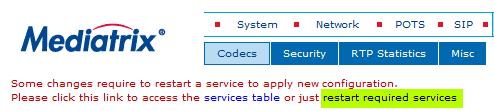
COME EFFETTAURE L’INOLTRO DI UNA CHIAMATA
Inoltro Cieco
- Premere il tasto Flash-Hook (R) sul telefono analogico per mettere la chiamata in attesa.
- Si udirà il tono di trasferimento (tre “beep” veloci) e poi il classico tono di invito a comporre (tu-tuuuu)
- Comporre il numero del destinatario del trasferimento.
- Attendere il suono di libero ch eindica che l’interno del destinatario sta squillando, poi agganciare la cornetta. La chiamata è così trasferita. Si puè aspettare la risposta del destinatario se desiderato, così il trasferimento diventa con supervisione (vedi sotto). Se si desidera recuperare la chiamata in attesa premere nuovamente il tasto R: in questo modo la chiamata verso il destinatario viene interrotta.
Inoltro con Supervisione
- Premere il tasto Flash-Hook (R) sul telefono analogico per mettere la chiamata in attesa.
- Si udirà il tono di trasferimento (tre “beep” veloci) e poi il classico tono di invito a comporre (tu-tuuuu).
- Comporre il numero del destinatario del trasferimento ed attendere la sua risposta.
- Agganciare la cornetta. La chiamata è trasferita.
- Se si desidera recuperare la chiamata in attesa premere nuovamente il tasto R: in questo modo la chiamata verso il destinatario viene interrotta.
NOTA: se il destinatario del trasferimento dovesse essere occupato o non rispondere, premere il tasto R per recuperare la chiamata.
Segnalazione di guasto su timeout attesa: al punto 2 delle istruzioni precedenti si è detto che si dovrebbe udire il tono di invito a comporre. Qualora però passino più di 20 secondi senza effettuare alcuna scelta, il gateway cambia il tono in una segnalazione di guasto: in questa fase la chiamata no npotrà più essere inoltrata, ma sarà comunque possibile recuperarla premendo di nuovo il tasto R. Se per qualche motivo questo comportamento (che non può essere modificato) può disturbare l’utente, è possibile allungare l’attesa prima della segnalazione di guasto, nella sezione Telephony – DTMF Maps – First DTMF Timeout. Il valore massimo è di 180000 ms (pari a 3 minuti).
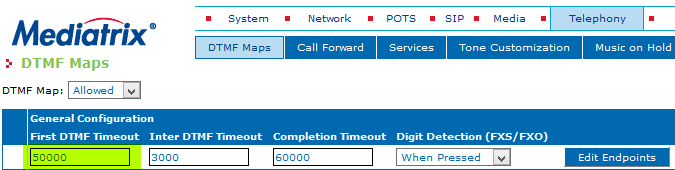
Scarica il manuale PDF.
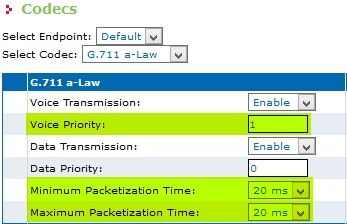
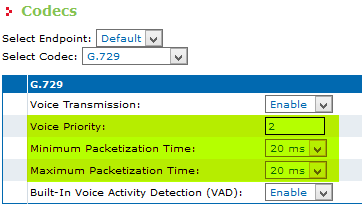
![logo_voispeed_color-1[1]](http://manuali.voispeed.com/wp-content/uploads/logo_voispeed_color-11.png)